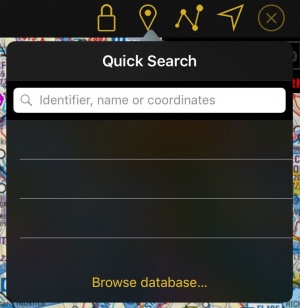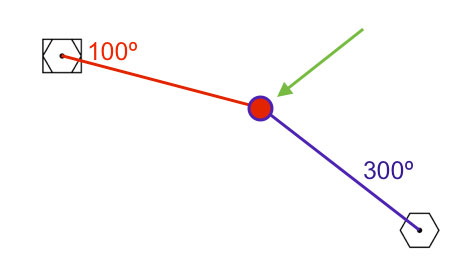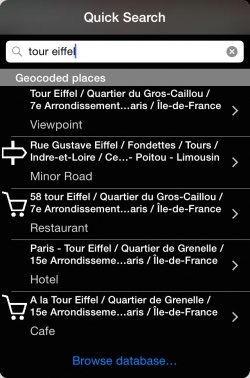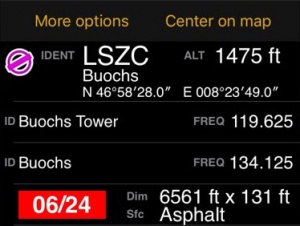(Created page with "center <br /> ---- Volver a la <u>página previa.</u> Category:Toolbar") |
|||
| Line 151: | Line 151: | ||
Una vez que encontró el waypoint deseado, puede directamente presionarlo para dirigirse hacia el mismo o ajustarlo a uno de los instrumentos (HSI, VOR, ADF); o también puede presionar sobre el botón azul de detalle ubicado a la derecha y verificar sus informaciones como nombre, ciudad, información de frecuencia (para aeródromos). También puede centrar el waypoint en el mapa móvil seleccionando el botón «Mostrar en mapa». | Una vez que encontró el waypoint deseado, puede directamente presionarlo para dirigirse hacia el mismo o ajustarlo a uno de los instrumentos (HSI, VOR, ADF); o también puede presionar sobre el botón azul de detalle ubicado a la derecha y verificar sus informaciones como nombre, ciudad, información de frecuencia (para aeródromos). También puede centrar el waypoint en el mapa móvil seleccionando el botón «Mostrar en mapa». | ||
| − | Si se encuentra en el [[Edit Mode/|Modo | + | Si se encuentra en el [[Edit Mode/|Modo Editar]], el waypoint seleccionado será agregado automáticamente al final de la ruta que esté creando. |
[[File:browse_wp.jpg|300px|center]] | [[File:browse_wp.jpg|300px|center]] | ||
Revision as of 21:22, 7 October 2016
Presionando en este botón ubicado en la barra superior de herramientas en un iPad o dentro de la barra de herramientas en un iPhone/iPod (accesible desde el botón del «destornillador»), puede acceder a la base de datos de waypoints.
Contents
Búsqueda rápida
La Búsqueda Rápida no solo le permitirá llegar rápido al waypoint deseado, sino también crear nuevos usando ciertos comandos. Los resultados pueden ser seleccionados como destinos hacia los cuales dirigirse (opción "dirigirse hacia"), agregados a la ruta actual, exhibidos en el mapa o agregados como waypoints del usuario (si todavía no es un waypoint de la base de datos).
Buscar por identificador
Ingresando al menos tres caracteres en el campo de búsqueda, se iniciará la misma. Tendrá en cuenta:
- Identificadores (códigos OACI o radio-ayudas) en la base de datos de waypoints (incluyendo waypoints del usuario)
- Nombre de ciudades o montañas
- Documentos almacenados en el "document browser"
Los resultados serán exhibidos por categorías (waypoints, radiofaros, aeropuertos).
Buscar por coordenadas
También puede ingresar coordenadas en los siguientes formatos, mallas de referencia o sistemas geodésicos:
|
|
l motor de búsqueda procurará interpretar lo ingresado para que coincida con el dato correcto. Para evitar cualquier tipo de ambigüedad entre las cuadrículas es necesario ingresar el código de dos letras del país escogido.
Irish grids : IE
New Zealand grids : NZ
Swiss grid : CH
UK grids : UK
Swedish grids : SE
Ejemplos
| WGS84 in DD.decimal | 46.8943 -5.4535 |
| WGS84 in DD:MM:SS | 23:34:56N 145:12:01W |
| Swissgrid | CH 553986 200005 |
| Swedish grid | SE 6669189 486557 |
| MGRS | 32TKR6770698424 |
Si una coordenada válida ha sido ingresada, el resultado aparecerá primero en la lista de resultados. El curso verdadero y distancia desde la posición actual del GPS será exhibido también.
Búsqueda de waypoints relativos
Mediante el uso de una sintaxis similar a la de la búsqueda de coordenadas y la adición de comandos, es posible crear waypoints en relación a una ubicación conocida. Existen tres modos disponibles:
- Ubicación, Dirección, Distancia
- Ubicación, Dirección, Velocidad, Tiempo
- Ubicación, Dirección, Ubicación, Dirección
Ubicación: puede ser tanto una coordenada como el identificador de un waypoint.
Dirección: puede ser el curso verdadero o radial.
- El curso verdadero puede ser un ángulo que vaya desde el 0 al 360 acompañado por el prefijo B (ejemplo: B055).
- El radial será considerado como un curso magnético y puede ser un ángulo que vaya desde el 0 al 360, acompañdo por el prefijo R (ejemplo R220). Será convertido al verdadero usando el modelo de variación magnética actual.
Distancia: un valor en millas náuticas acompañado por el prefijo D. Un sufijo opcional le permitirá utilizar otras unidades. Ejemplo: D120KM. Unidades soportadas:
- SM (millas)
- KM (kilómetros)
- M (metros)
Velocidad: un valor en nudos acompañado por el prefijo S o GS. Un sufijo opcional le permitirá usar otras unidades. Ejemplo: S100KMH. Unidades soportadas:
- MPH (millas por hora)
- KMH (kilómetros por hora)
- MPS (metros por segundo)
Tiempo: puede ser un relativo en minutos o un tiempo absoluto en HH:MM UTC, acompañado por el prefijo T (relativo) o AT (absoluto). Ejemplo: AT08:21.
Ejemplos
UBICACIÓN, DIRECCIÓN, DISTANCIA
ara estos ejemplos usaremos WGS84 en GG:MM:SS formato GG:MM:S
Crear un waypoint conociendo un radial y un DME en relación a una radioayuda.
Para esto necesitamos ingresar la información siguiente: ubicación de la radioayuda (código OACI o coordenadas), radial y distancia a la radioayuda (en millas náuticas, millas, kilómetros o metros)
Digamos que quiero crear un punto que está en el radial 275 del VOR de Ginebra (GVA) a 25 mn de DME. Para lograrlo tendré que ingresar la información siguiente: GVA, R275, D25
La herramienta escogerá la radioayuda con ese nombre que esté más cercana a tu posición actual. Alternativamente, puede ingresar las coordenadas:
46:15:12 N 06:08:14 E, R275, D25
Si desea utilizar el curso verdadero del radial, tiene que reemplazar la R por una B. Y para cambiar la unidad sólo agregue SM para utilizar millas, KM para kilómetro o M para metros al final de la distancia.
GVA, B275, D25KM
UBICACIÓN, DIRECCIÓN, VELOCIDAD, HORA
Digamos que está volando y que se le es requerido por el ATC reportar su posición 5 minutos después de pasar sobre GVA. Está volando a 108 nudos GS y se encuentra en el radial 275 GVA.
Puede ingresar la información siguiente y la herramienta buscará ese punto: GVA, R275, S108, T5
También puede ingresar una hora específica en UTC. Para eso, utilice el código AT antes de la hora: GVA, R275, S108, AT12:58
Asimismo, puede ingresar la velocidad en millas por horas, kilómetros por hora y metros por segundo. Simplemente escriba MPH, KMH o MPS luego de la velocidad.
UBICACIÓN, DIRECCIÓN, UBICACIÓN, DIRECCIÓN
Crear un waypoint conociendo los radiales de dos radioayudas.
Puede crear fácilmente un punto ingresando la información siguiente: Radioayuda 1, Radial 1, Radioayuda 2, Radial 2.
GVA, R100 , SCS, R300
Por supuesto que puede usar coordenadas o el curso para el comando anterior.
Búsqueda de lugares geocodificados
Es posible de buscar por nombre de lugares. Adquiriendo nuestro Add-on Streets and places search será posible buscar lugares como hoteles, bares, hospitales y muchos otros puntos de interés en nuestra base de datos. Podrá, también, utilizar estos puntos como waypoints regulares agregándolos a rutas o mostrándolos en el mapa.
Browse Database...
Si no está siendo capaz de encontrar el waypoint que necesita, puede presionar sobre "browse database...". Es posible de esta manera visualizar rápidamente los waypoints más cercanos o utilizar la pestaña «Buscar» para buscar el waypoint que desea o también para filtrar la búsqueda por país. Las búsquedas se pueden realizar ingresando un “nombre”, “identificador” o “lugar”.
Una vez que encontró el waypoint deseado, puede directamente presionarlo para dirigirse hacia el mismo o ajustarlo a uno de los instrumentos (HSI, VOR, ADF); o también puede presionar sobre el botón azul de detalle ubicado a la derecha y verificar sus informaciones como nombre, ciudad, información de frecuencia (para aeródromos). También puede centrar el waypoint en el mapa móvil seleccionando el botón «Mostrar en mapa».
Si se encuentra en el Modo Editar, el waypoint seleccionado será agregado automáticamente al final de la ruta que esté creando.
Volver a la página previa.